
Sarai sicuramente d’accordo sul fatto che essere proprietario di un dispositivo come un Samsung Galaxy sia molto alettante e stimolante perchè possiede una grande quantità di funzionalità ed enorme potenzialità. Però per sfruttare al massimo tutte queste potenzialità bisogna imparare a gestire il Samsung Galaxy in modo efficiente anche dal tuo computer. In questo articolo troverai:
– Suggerimenti e tecniche per gestire dati e dispositivi Samsung galaxy dal computer
– Strumenti software per gestire il dispositivo Samsung in modo semplice e veloce.
– Trucchi per il trasferimento e la gestione di musica, foto, video, contatti e molto altro.
Ecco le sezioni su come gestire Samsung Galaxy S24/S23/S22/S21/S20/S10/S9/S/S7 da PC e Mac facendo uso di un programma Samsung Manager.
- Parte 1: Gestire Video Samsung Galaxy S24/S23/S22/S21/S20/S10/S9 dal Computer
- Parte 2: Gestire Musica Samsung Galaxy S24/S23/S22/S21/S20/S10/S9 dal Computer
- Parte 3: Gestire Foto Samsung Galaxy S24/S23/S22/S21/S20/S10/S9 dal Computer
- Parte 4: Gestire Contatti Samsung Galaxy S24/S23/S22/S21/S20/S10/S9 dal Computer
- Parte 5: Gestire SMS Samsung Galaxy S24/S23/S22/S21/S20/S10/S9 dal computer
Parte 1: Gestire Video Samsung Galaxy S24/S23/S22/S21/S20/S10/S9 dal Computer
Per gestire e trasferire file video dal tuo Samsung a un personal computer, devi innanzitutto sapere esattamente dove si trovano i file video sul tuo telefono. Segui questi passaggi per gestire i file video tra Samsung Galaxy e il tuo computer.
1.1 Gestire video Samsung con Windows Explorer
Step 1. Innanzitutto, collega il tuo Samsung al computer tramite un cavo USB e attendi che il computer lo rilevi.
Sul tuo Samsung scorri lo schermo dall’alto per visualizzare le opzioni USB e quindi selezionare “Trasferisci file multimediali”

Step 2. Sul tuo PC, premi Ctrl + E su Windows per aprire Esplora risorse, e dovresti vedere il nome del dispositivo nel riquadro di sinistra del sistema.
Step 3. Fai clic sul nome del dispositivo e apri la cartella. Qui troverai i file video che potrai copiare sul tuo PC
Questo procedimento va bene se i file video da gestire e trasferire non sono tanti, e funziona solo su computer Windows. Qui di seguito una soluzione migliore che oltre a consentire la gestione di più video contemporaneamente, funziona sia su Windows che su Mac.
1.2 Gestire Video Samsung Galaxy con Dr.Fone – Gestore Telefono
Dr.Fone è uno dei migliori software che può essere utilizzato per gestire Samsung Galaxy S24/S23/S22/S21/S20/S10/S9 dal computer. Con Dr.Fone puoi facilmente importare video, esportare video, eliminare video su Samsung. Inoltre, anche se il video non è compatibile con il tuo telefono, Dr.Fone può aiutarti a convertirlo in un formato compatibile e quindi a trasferirlo su di esso.
Innanzitutto scarica e installa dr.Fone sul tuo computer (Windows o mac) dai pulsanti seguenti:
Passo 1. Scarica e installa Dr.Fone sul tuo computer. Avvia Dr.Fone e selezionare “GESTORE TELEFONO” tra tutte le funzioni. Poi collega il tuo Samsung al computer tramite un cavo USB.

Passo 2. Dopo aver rilevato Samsung fai clic sulla scheda Video per visualizzare tutti i video sul dispositivo.

Passo 3. Se vuoi esportare i video, seleziona i file video desiderati e fai clic sul pulsante Esporta, e poi fare clic su “Esporta su PC“. Seleziona la posizione in cui salvare e fai clic su “OK”
Nota: Oltre al trasferimento di file video, è anche possibile aggiungere video, esportare da un PC o un altro dispositivo telefonico e cancellare facilmente quelli indesiderati.
Parte 2: Gestire Musica Samsung Galaxy S24/S23/S22/S21/S20/S10/S9 dal Computer
Se vuoi gestire musica, mettere musica sul tuo Samsung o viceversa esportare dal telefono sul computer, ecco qui di seguito alcune soluzioni.
2.1 Gestire musica Samsung con Windows Explorer
Passaggio 1. Collega il Samsung al PC tramite un cavo USB. Per assicurarsi che il dispositivo possa essere rilevato dal computer, è necessario scorrere la barra di notifica presente nella parte superiore dello schermo, quindi selezionare “Trasferisci i file multimediali“.
Passaggio 2. Sul PC, apri Windows Explorer e fai clic sul nome del dispositivo nel riquadro a sinistra.
Passaggio 3. Apri la memoria del dispositivo e individua la cartella contenente il file musicale. Copialo nella posizione desiderata sul tuo PC.
2.2 Gestire musica Samsung con Windows Media Player
Passaggio 1. Collega il tuo Samsung Galaxy S24/S23/S22/S21/S20/S10/S9 al computer. Avvia Windows Media Player e fai clic sulla scheda di sincronizzazione nell’angolo in alto a destra per vedere il dispositivo collegato.
Passaggio 2. Nel riquadro sinistro, fare clic sul nome del dispositivo e selezionare l’opzione “Musica“, quindi fare clic su “Tutta la musica”
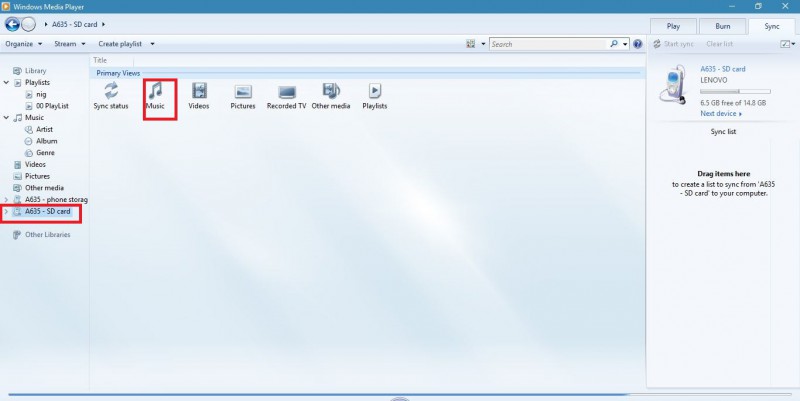
Passaggio 3. Attendi che vengano visualizzati tutti i file audio, quindi seleziona il file desiderato, fai clic con il pulsante destro del mouse e fai clic su “Aggiungi all’elenco di sincronizzazione” oppure trascina e rilascia
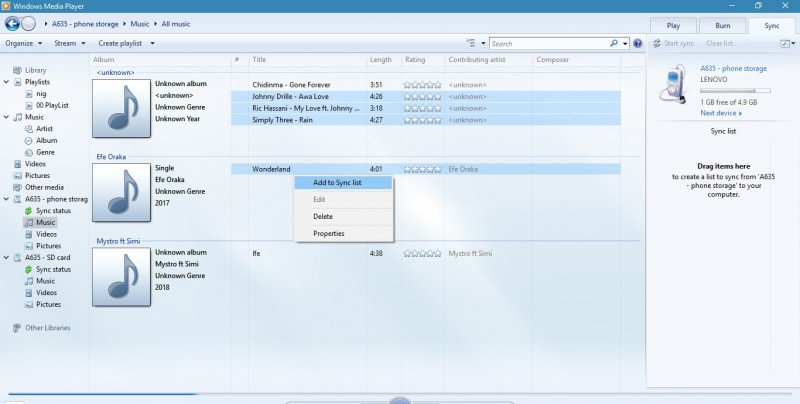
Passaggio 4. Poi sul pannello di sincronizzazione, fai clic su “copia dal dispositivo” per aggiungerlo alla tua libreria musicale
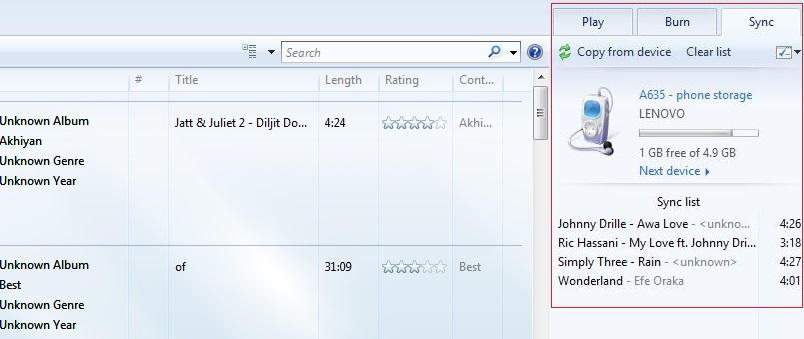
2.3 Gestire Musica Samsung con Dr.Fone – Phone Manager
Passo 1. Scarica e installa Dr.Fone sul computer. Seleziona “Gestore Teleefono” e collega il tuo Galaxy al computer.

Passo 2. Una volta aperta la finestra di “Gestore Telefono” clicca in alto sulla scheda MUSICA

Passo 3. Selezionare i file musicali da copiare e fare clic sul pulsante Esporta, quindi fare clic su “Esporta su PC”. Oppure clicca su “Aggiungi” per copiare brani musicali dal computer sul tuo Samsung.
Oltre a importare/esportare file musicali, con dr.Fone potrai anche creare la tua playlist musicale, creare suonerie per avere le tue suonerie personalizzate sul dispositivo e tanto altro ancora.
Parte 3: Gestire Foto Samsung Galaxy S24/S23/S22/S21/S20/S10/S9 dal Computer
La gestione delle foto Samsung S24/S23/S22/S21/S20/S10/S9 dal computer può essere effettuata utilizzando il trasferimento manuale di Windows Explorer o usando un programma “Samsung Manager” come Dr.Fone
3.1 Gestire le foto su Samsung con Windows Explorer
Passaggio 1. Collega il telefono al computer tramite un cavo USB. Seleziona “Trasferisci foto” e apri Windows Explorer sul tuo PC.
Passaggio 2. Fai clic sul nome del dispositivo e apri la sua memoria. Dovresti vedere due cartelle, ovvero “DCIM” che contiene le immagini catturate con la fotocamera del dispositivo e “Immagini” contenenti le immagini memorizzate nella cartella delle immagini sul telefono
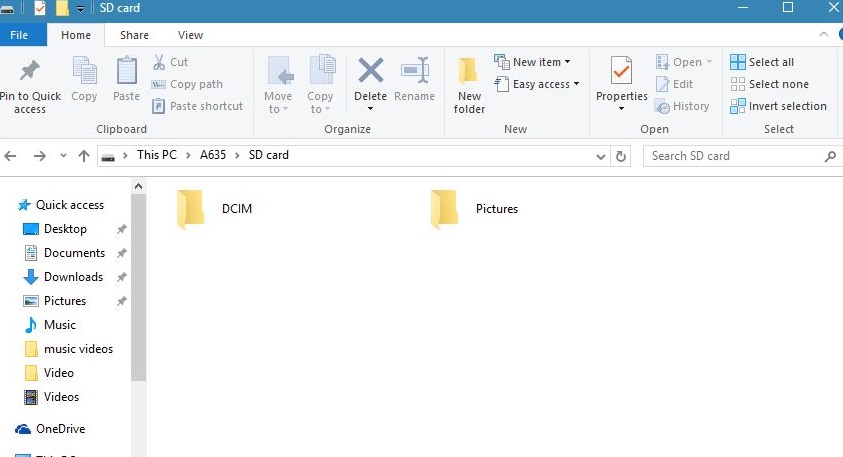
Passaggio 3. Seleziona una delle cartelle e copia le tue foto nella posizione desiderata sul tuo PC
3.2 Gestire foto Samsung con dr.Fone

Passo 2. Una volta aperta la finestra di “Gestore Telefono” clicca in alto sulla scheda FOTO

Dr.Fone funziona come gestore di immagini esportando o importando immagini tra vari dispositivi come Android, iOS, PC, Mac. Supporta tutto in modo da poter accedere facilmente alle immagini da qualsiasi dispositivo. Inoltre, puoi facilmente creare album fotografici e spostare facilmente le foto negli album desiderati.
Tutti gli strumenti sono a portata di mano e il software è molto semplice da usare.
Parte 4: Gestire Contatti Samsung Galaxy S24/S23/S22/S21/S20/S10/S9 dal Computer
Gestire contatti del Samsung dal PC/Mac è una cosa molto importante perchè ti consente di esportare la tua rubrica (in formato vcf) o viceversa di importarli dal tuo computer da vcf o csv. Ecco come poter fare queste operazioni.
4.1 Esporta contatti Samsung in file VCF
Passaggio 1. Vai all’app Contatti sul tuo Samsung S9 / S20.
Passaggio 2. Fai clic sul pulsante Menu e selezionare l’opzione “Esporta“. Il file dei contatti verrà esportato nella memoria del dispositivo.
Passaggio 3. Collega il telefono al PC e individuare il file vcf esportato. Poi copia il file vcf sul tuo PC.
Gestire contatti con Dr.Fone – Phone Manager (Android)
Innanzitutto scarica dr.Fone sul tuo PC o Mac da:
Collega il telefono al PC e avvia Dr.Fone Samsung Manager

Passaggio 1. Scegliere “GESTORE TELEFONO” tra tutte le funzioni e collegare il Samsung al computer.
Passaggio 2. Fai clic su “Informazioni” dai menu nella parte superiore dello schermo. Nel riquadro di sinistra, fai clic sull’opzione “Contatti”
Passaggio 3. Seleziona i contatti che vuoi esportare e fare clic sul pulsante “Esporta”
Passaggio 4. Seleziona il formato di esportazione, e poi seleziona una cartella del computer in cui salvare il file esportato.

Nota: è possibile organizzare, raggruppare, creare o eliminare i contatti per avere accesso gestito ai contatti del dispositivo sul nuovo Galaxy sincronizzando i contatti in modo sicuro.

Parte 5: Gestire SMS Samsung Galaxy S24/S23/S22/S21/S20/S10/S9 dal computer
Una delle migliori caratteristiche di Dr.Fone è che può anche essere utilizzato per il backup di SMS da Samsung e altri telefoni, ed è altrettanto facile.
Passaggio 1. Collega il telefono al PC e avvia il software Dr.Fone. Avvia la funzione GESTORE TELEFONO. Nella finestra che si apre fai clic sulla scheda “Informazioni”

Passaggio 2. Nel riquadro sinistro, fare clic su “SMS” e quindi selezionare “Tutti i messaggi”
Passaggio 3. Fare clic sul pulsante Esporta e seleziona un formato in cui si desidera salvare gli SMS tra HTML, CSV o file di testo normale.
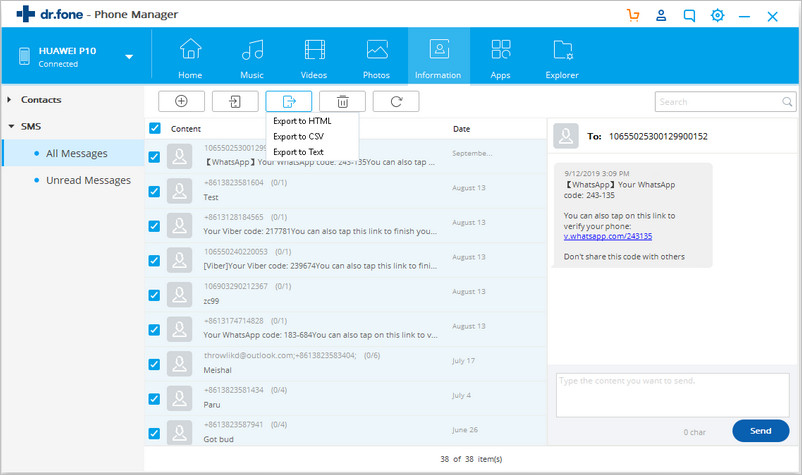

GloboSoft è una software house italiana che progetta e sviluppa software per la gestione dei file multimediali, dispositivi mobili e per la comunicazione digitale su diverse piattaforme.
Da oltre 10 anni il team di GloboSoft aggiorna il blog Softstore.it focalizzandosi sulla recensione dei migliori software per PC e Mac in ambito video, audio, phone manager e recupero dati.


